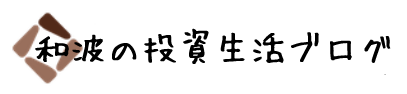PCの棚卸しをしつつ、フリーソフトの整理をしました。
セキュリティ対策ソフト
一番に入れるのはセキュリティ対策ソフト。正直ここは有料ソフトを推奨しますが、フリーであれば以下のものにしましょう。
ウイルス対策ソフト
Avast Antivirus
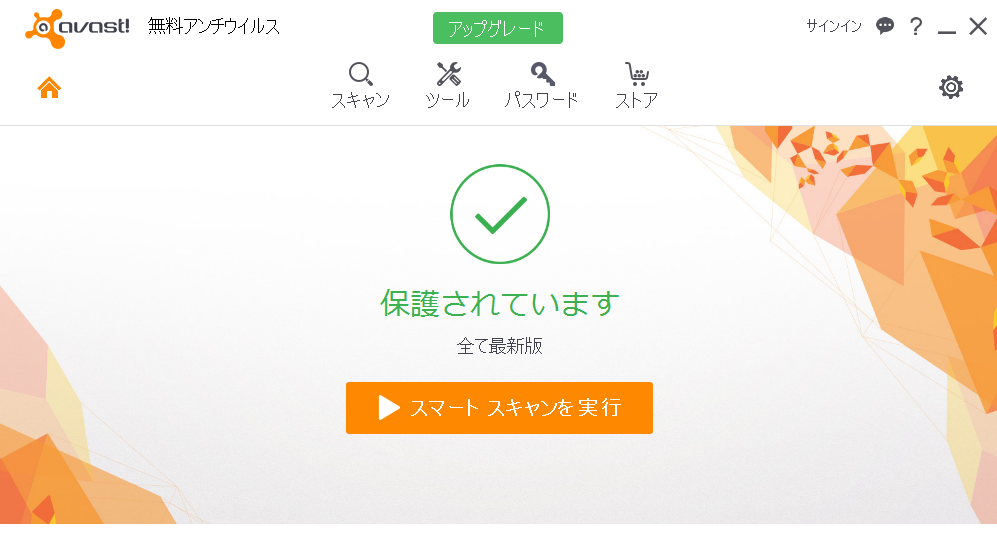
ウイルス対策ソフトは数が多くて悩むと思うので、オススメを絞ります。こちらのAvastは世界シェアはマイクロソフトに次ぐ二位(国内では五位以下ですが)、色々な比較サイトを調べてみても、だいたい検出率がトップに出ます。
動作も軽くてメニューが分かりやすいので人気が高いです。
ファイアウォール
Microsoft標準OS機能としてファイアウォールは用意されているので、特に新しいフリーソフトを入れるわけではありません。
しかしながら、ウイルス対策ソフトを入れただけではセキュリティ対策は十分と言えないことを覚えておいたほうが良いです。なぜならAvastの無料版にはファイアウォール機能がないからです。
※ファイアウォールとは外部との通信を監視する機能です。外部からの不正侵入、及び内部から個人情報が送信されることを防ぎます。ウイルス対策ソフトとファイアウォールの違いは、入り口でシャットアウトするファイアウォールに対して、入ってきたウイルスを検出して除去するウイルス対策ソフトという感じ。つまり、両方用意されていることが理想です。
OSやソフトは常に最新化
こうしたセキュリティチェックをした上で、OSのセキュリティアップデートやソフトのバージョン最新化はこまめに行いましょう。
ブラウザ
Internet Explorer(Edge)は大変使いにくいので、ブラウザは別のものを導入しましょう。
Google Chrome
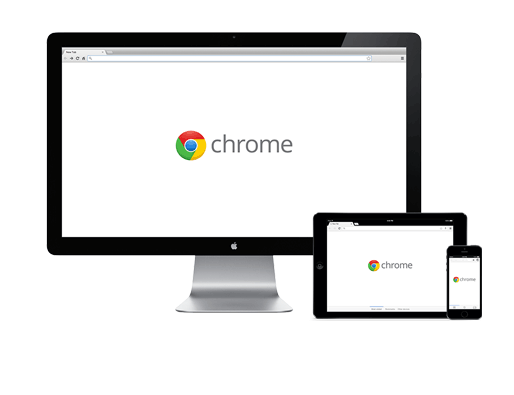
と言っても、Chrome一択ですね。動作も軽く、機能拡張によるカスタマイズ性も高い結論ブラウザだと思います。スマホ・タブレットとの同期も簡単ですしね。現在、世界シェアではIEを抜いて首位になっています。
ついでに、chromeをダウンロードしたらこちらのアドオンを入れておきましょう。
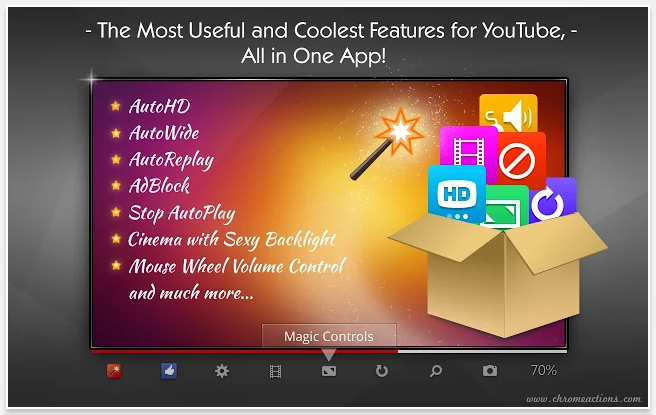
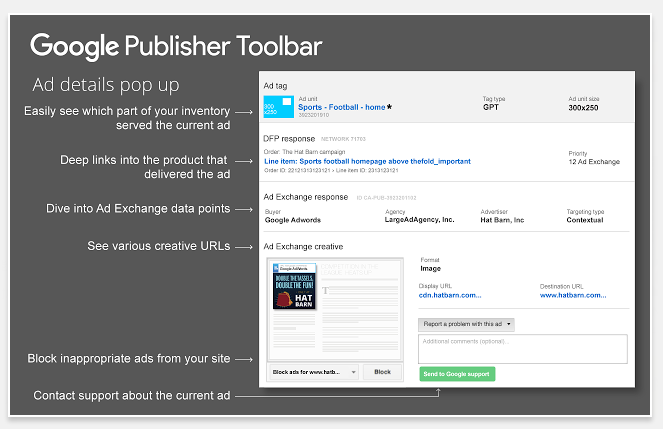
圧縮、解凍ソフト
Lhaplus、Winrar、7-zip

圧縮ソフト、解凍ソフトは一つ入れておきましょう。
Lhaplus、Winrar、7-zipを入れておけば圧縮ソフトの解凍に困ることはないと思います(たまにLhaplusで開けないものがWinrarや7-zipで開けるといったことがあります)。
文書、ブログ関連ソフト
ブログを書く際に使うソフトの紹介です。これまでも結構色々なソフトを入れて試して来ましたが、大体以下で揃っています。
LibreOffice

無料オフィスソフトの鉄板。Microsoft Officeと互換性があり、Word、Excel、Powerpoint、Database等、一通りの機能を使うことが出来ます。流石に仕事で使うならMicrosoft Officeを買った方が良いですが、あまり使わないのであればこれで十分。
機能としては他の無料オフィスソフトとそう変わらないのですが、LibreOfficeは頻繁にアップデートがされているため、オススメにしています。
Google日本語入力
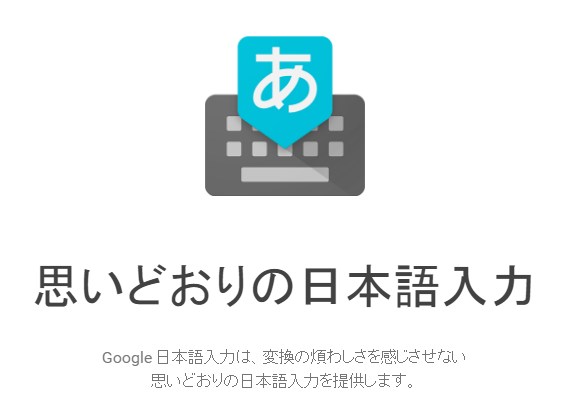
IMEから切り替えて感動。流石Google先生、予測変換の精度が段違いです。
確率の高い予測変換を出してくれるので、途中まで打てばTabでささっと変換出来るようになり、文書作成効率が格段に上がります。
余談ですが、スマホアプリにも同じものがあるので、確実にインストールしておきましょう。
Evernote
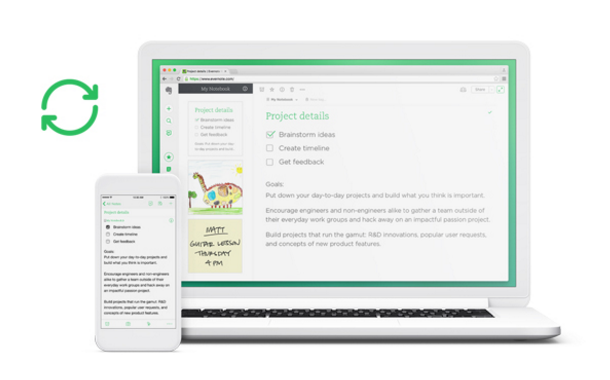
もうお馴染みですね。
メモ代わりにもなるし、Evernote Web Clipperというアドオンを使ってデータ保存&後で見返すみたいなことが簡単に出来ます。
Clibor
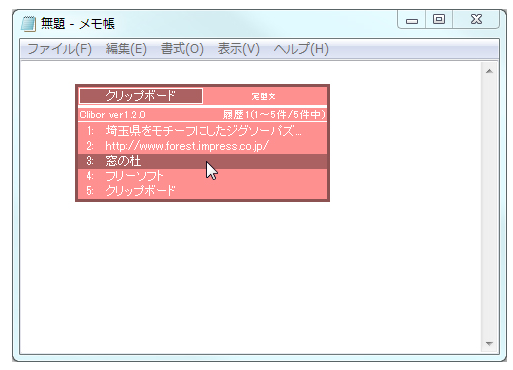
クリップボード履歴管理ソフト。一つ前とか二つ前にコピーした文書を貼り付けたいって時に使います。定型文の貼り付けも出来るのであると便利です。
Ctrlを二回押して起動なので、普通のコピペのCtrl+C/Ctrl+Vは邪魔されません。
Lingoes

ポップアップ辞書ツール。辞書データをダウンロードして利用出来て、認識精度も非常に高いです。PDF等でも動作します。
Screenpresso
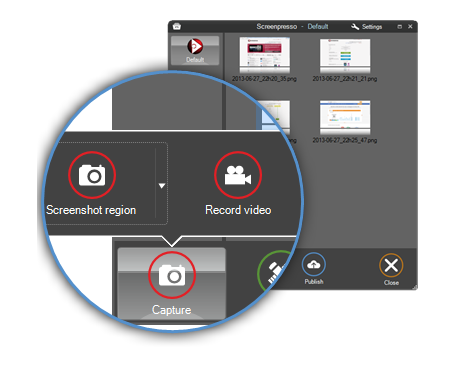
キャプチャ+注釈。キャプチャは動画も撮れます。矢印をつけたり枠を囲ったりするちょっとした加工で見栄えも良くなりますね(ご参考)。
本格的な画像加工はクリスタやフォトショエレメントを使っているので割愛します(GIMPは使いにくいのでフリーでもオススメしません)。
Antelope
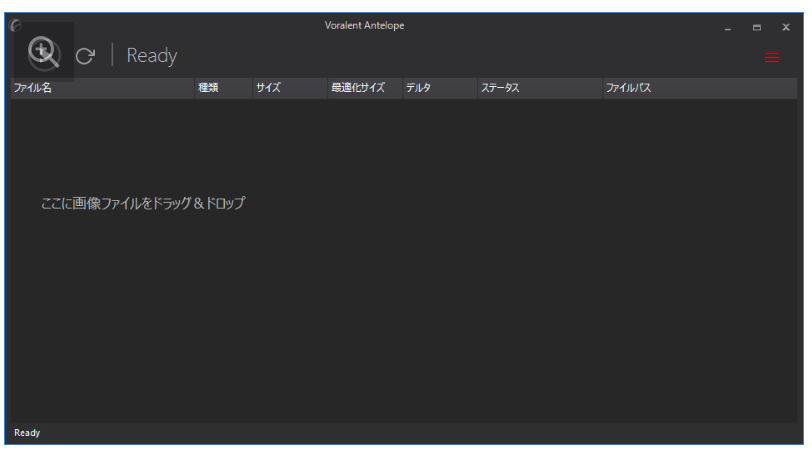
画像圧縮ソフト。品質劣化なしにJPEGファイル等を軽量化してくれるので重宝します。
私のように写真多めなブログだと表示が重くなるので、非可逆圧縮モードがオススメ。これは多少品質が劣化するものの、元データの7割くらい圧縮します。
FFFTP
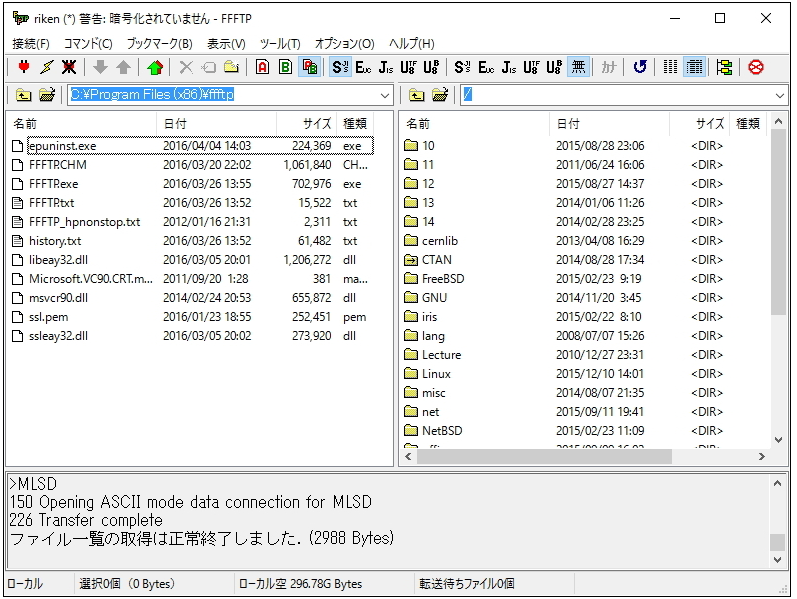
Webページをサーバーにアップする時に使うFTPクライアント。変なところを更新してしまうとWordPressに入れなくなるので、使い慣れておきましょう。
ファイルをダウンロードしてバックアップを取る時も使っています。
小説を書くときに使えるフリーソフト
試しに以下のソフトを入れてみてください。色々とかゆいところに手が届く仕様になっていて、あると効率が全く変わってきます。
テキストエディタ
正直一長一短のため、お好みでどうぞ。小説用テキストエディタの条件は「動作が軽いこと」、「文字数カウント」、「検索・置換、縦書き等の機能充実度」です(これとかこれのアンケート結果を見ると、Word利用者が一番多いんですね)。
フリーソフトを導入するならVertical Editorが良さそうだと思います。
- Word:使い慣れているという点では良いですが、動作が非常に重いです。
- メモ帳:ひたすら軽いです。文字数カウントが出来ません。
- Vertical Editor:少し重たいですが、多機能で使いやすいです。
- Tera Pad:メモ帳並に軽くて、メモ帳よりちょっと機能が多めです。文字カウントは拡張機能で対応
あとはフリーソフトではありませんが、頻繁に使う単語や特殊文字系はユーザ辞書登録を駆使して高速化します。
Story Editor
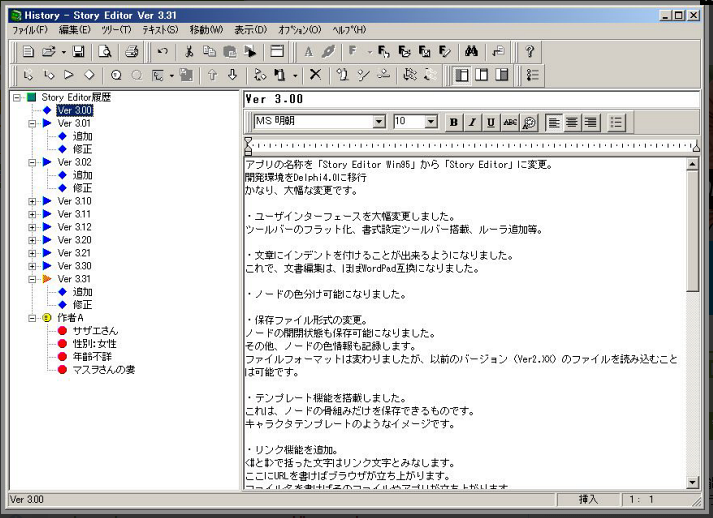
物語の構造を整理するのに役立つアウトラインプロセッサ。ツリー構造で章の管理が簡単になります。ExcelやWordでも代用は可能ですが、ドラッグ&ドロップで順番を入れ替えたり間に付け足したり出来るのはやっぱり使い勝手が違います。
ただちょっと古いので、10だと動かない可能性も。アウトラインプロセッサとしては以下のArtOfWordsもオススメです。
ArtOfWords
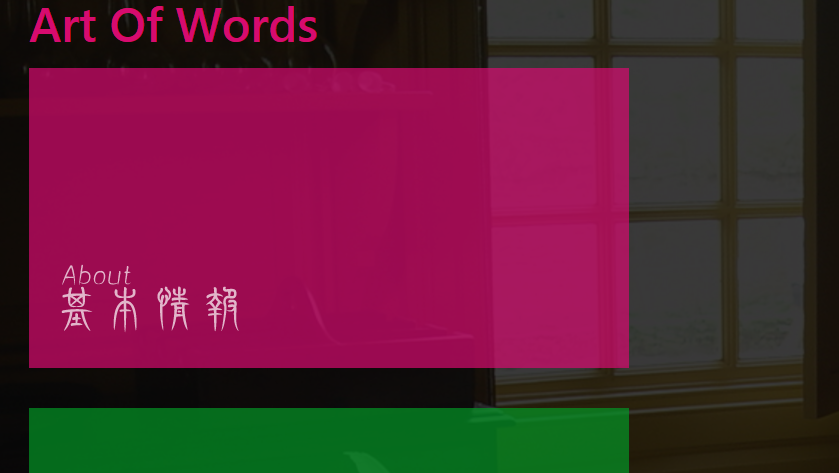
小説を書くためのソフトで、一通りの機能はすべて揃っています。印刷はできないので、実質設定をまとめることに特化しています(ご参考)。
FreeMind
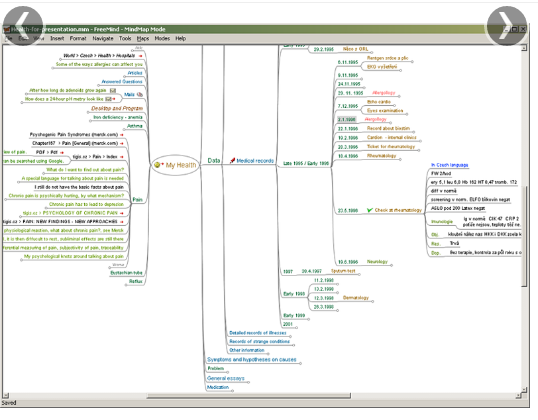
アイデア出しツールとして有名な、「マインドマップ」を作成するソフト。以下の記事で簡単にですが紹介しています。
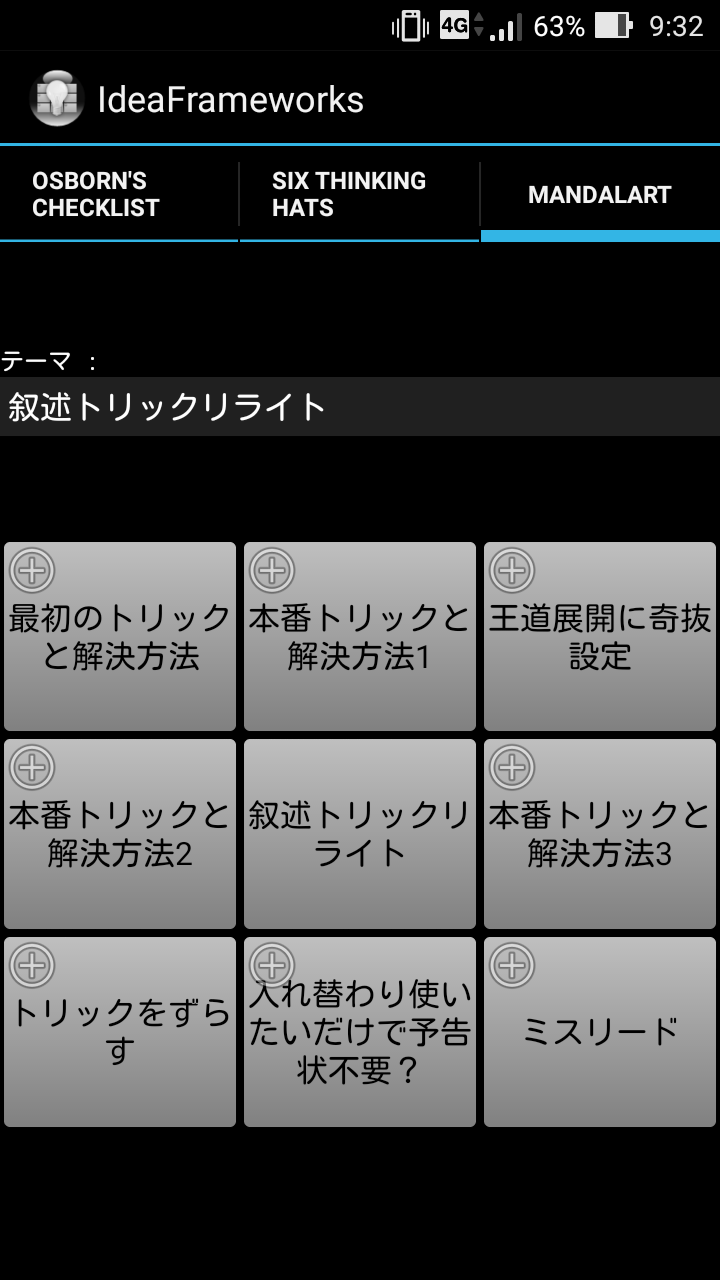
iEdit

同じくアイデア発想ソフト。テキストボックスを矢印で結ぶと勝手に整理までしてくれます。人物相関図とかにもうってつけ。アイデア整理機能自体はStory Editorの上位互換と言ってもいいと思います。
その他便利サイト
ついでに便利サイトも書いておきます。順次更新。
テキストマイニングツール:自分の小説の頻出単語をチェックします。
Weblio類語辞典:類語表現を探すときに重宝します。
YAHOO!辞書:新着ワード更新頻度が高いので、時事ネタなどに便利。
ノベルチェッカー:文章校生を自動でやってくれます。
その他
MPC-HC(Media Player Classic Home Cinema)
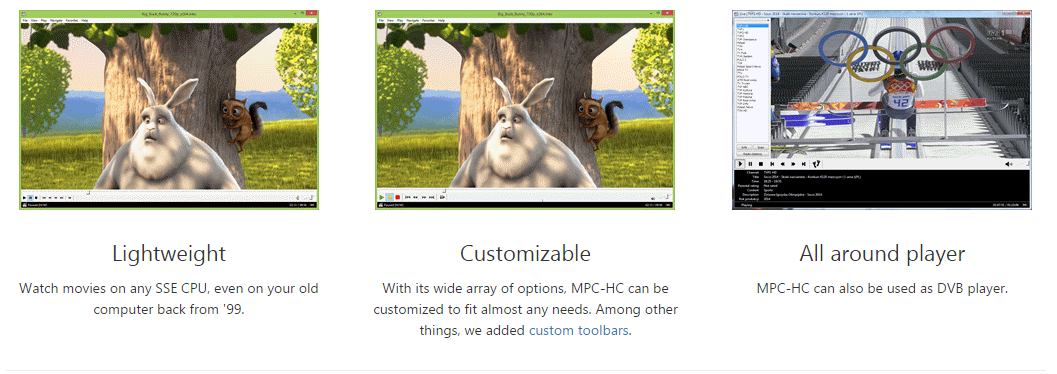
動画再生ソフト。大体のファイル形式に対応していて、動作も軽いです。これで開けなかったファイルは今までなかったので、これ一本でいいかなと思います。
StrokesPlus

マウスジェスチャー機能。超便利です。名ソフト「かざぐるマウス」が開発中止となってしまったので、こちらをオススメします。
ショートカットキーと組み合わせてほとんど手を移動させることなく各種操作を行うことが出来るようになります。

CrystalDiskInfo
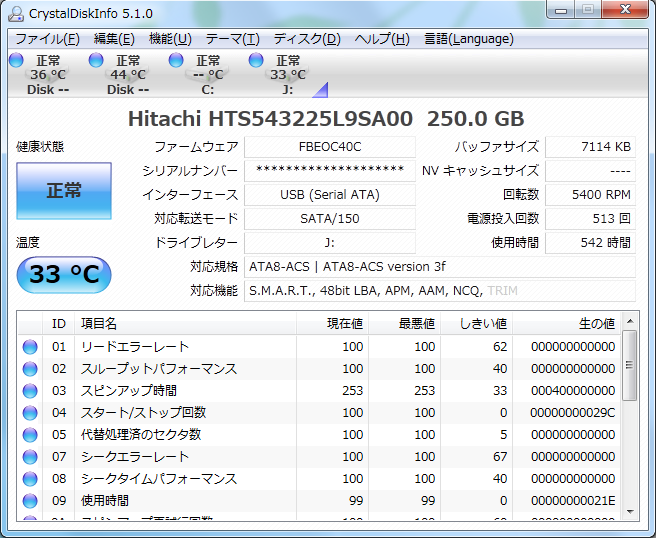
HDD/SSDの寿命チェックソフト。USBにも対応。
HDDが故障すると当然データが飛んで大変なことになります。未然に異常を検知してアラートを鳴らしてくれるこのソフトは導入必須です。
普段から外付けHDDやWebストレージ(One DriveやDropbox)等、複数のバックアップを取る癖をつけましょう。
CCleaner Free
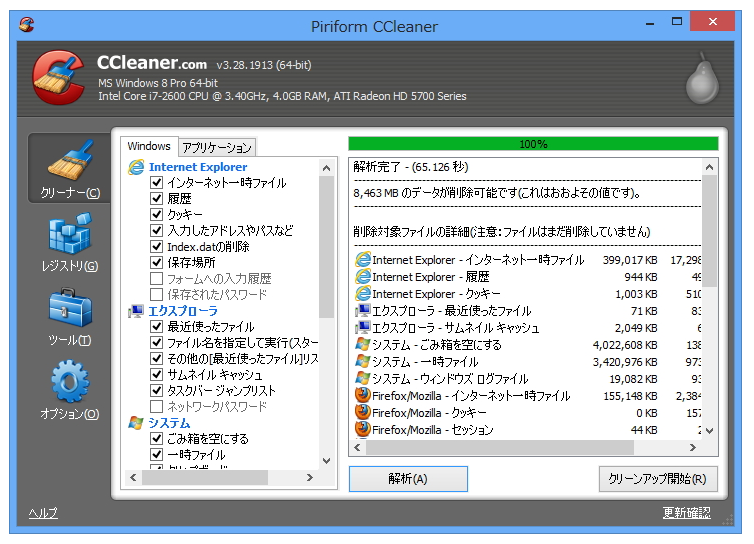
いつものお掃除ソフト。不要なTempファイル、ゴミファイルを除去してくれるので絶対に入れましょう。
Recuva

間違って削除したデータを復元させるソフト。ゴミ箱からも消しちゃって真っ青になったら試してみましょう。外部メディアのファイル復元も出来るらしいです。
欄外:載せられなかったソフト
よくオススメに載っているもので、私が使っていない理由を書いておきます。
- 3DCG系:フリーならblenderでいい気がしますが、3DCG/3DCADはそれぞれソフトごとに強みのある分野が異なっており、一概にオススメを出しにくいです。
- 写真管理、ビューワー系:Windows標準のもので今のところ困っていないので不要としています。
- 動画・音楽編集系:動画はAviutiがいいらしいですが、普段この手のソフトを使っていないので省きました。
- ランチャーソフト:以前はCLaunchを使っていましたが、Windows7からは下のタスクバーによく使うソフトを固定しておけるので不要かと。
- スケジュール、タスク管理:この辺りは全部Google標準ソフトを使っています。
- ニュース、タイムライン:HPを開けばいいのでソフトを落としてまで見ていません。
- メール:ThunderBirdが有名ですが、ブラウザで見ればいいと思って使っていません。
- SNS:ヘビーユーザーというほどではないので、スマホのアプリで十分かと。
- ファイル管理:ファイル管理を一新するFenrirFSや、ファイルにタブを付与するCloverあるいはQTTabBarはあってもいいかなと思いますが。